Descărcați driverul Samsung SCX 3401 (imprimante și scaner).
Publicat: 2023-06-03Această postare vă va oferi o varietate de tehnici pe care le puteți utiliza pentru a descărca, instala și actualiza driverul Samsung SCX 3401 pe Windows 10, 11 sau versiuni mai vechi.
Imprimanta multifuncțională laser Samsung SCX 3401 este una dintre cele mai bune alternative pentru o imprimantă laser care este capabilă să îndeplinească sarcini ușoare și care imprimă doar alb-negru. Este cea mai potrivită imprimantă pentru cerințele dvs., în special pentru întreprinderile la scară largă. Acestea fiind spuse, pentru a profita la maximum, va trebui să descărcați driverul Samsung SCX 3401 pentru Windows 7, 8, 10 sau 11.
Puteți pune în aplicare numeroasele strategii pe care le-am subliniat în acest articol pentru a obține cele mai recente drivere pentru această imprimantă. Menținerea la zi a driverelor de imprimantă pentru dispozitivul dvs. Samsung este o altă modalitate de a îmbunătăți compatibilitatea dispozitivului cu computerul dvs. Acum, fără alte prelungiri, să aruncăm o privire asupra numeroaselor metode disponibile pentru a obține sau actualiza driverul de imprimantă pentru Samsung 3401.
Metode de descărcare și actualizare a driverului Samsung SCX 3401 pentru Windows 10, 11, 8 sau 7
Pentru a vă ajuta să descărcați cel mai recent driver pentru scanerul sau imprimanta dvs. Samsung SCX 3401, am oferit următoarele abordări. Aceste metode sunt manuale și automate. Parcurgeți pașii fiecărei metode și alegeți opțiunea potrivită pentru dispozitivul dvs.
În opinia noastră, dacă sunteți în căutarea unei soluții simple, alegeți metoda automată pentru a descărca și instala driverul de imprimantă Samsung SCX 3401.
Metoda 1: Descărcare manuală a driverului Samsung SCX 3401 de pe site-ul producătorului
Una dintre numeroasele firme care fabrică periferice pentru computer și actualizează în mod regulat driverele de dispozitiv găsite pe site-ul său oficial este Samsung. Alte companii produc, de asemenea, periferice pentru computere și se încadrează în această categorie.
Pe de altă parte, Samsung și HP au lucrat împreună cu câțiva ani în urmă și, ca urmare, driverul pentru Samsung SCX 3401 este acum disponibil pentru descărcare pe site-ul oficial al HP. La fel ca și alte produse, descărcarea driverului de imprimantă Samsung SCX 3401 este necesară pentru ca hardware-ul să funcționeze fără întreruperi.
Pentru a vă ajuta cu descărcarea driverului de scaner Samsung SCX 3401, instrucțiunile de mai jos vă vor fi utile.
Instrucțiuni pentru descărcarea driverului de imprimantă Samsung SCX 3401 de pe site-ul oficial al HP
Pasul 1: Navigați la site-ul web oficial HP în browser.Sau direct Click aici pentru link.
Pasul 2: Pentru a mări secțiunea Asistență, faceți clic pe fila care se află în partea de sus a paginii.În secțiunea „Rezolvarea problemelor”, alegeți opțiunea Software și drivere din meniul derulant. 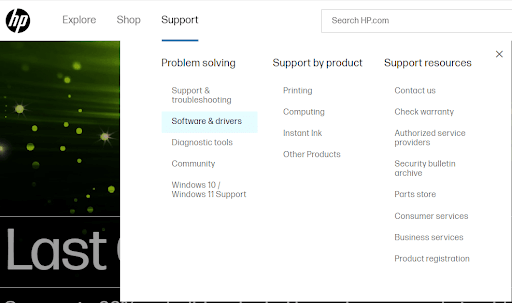
Pasul 3: Alegeți Categoria de produs Imprimante și în câmpul de căutare tastați „ Driver Samsung SCX 3401.Apăsați opțiunea „Trimiteți” pentru a continua. 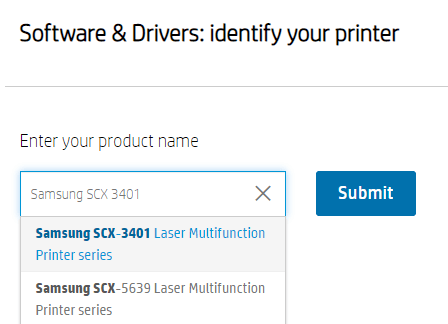
Pasul 4: Extindeți categoria Toate driverele și faceți dublu clic pe opțiunea „Software de instalare driver-produs (2)”.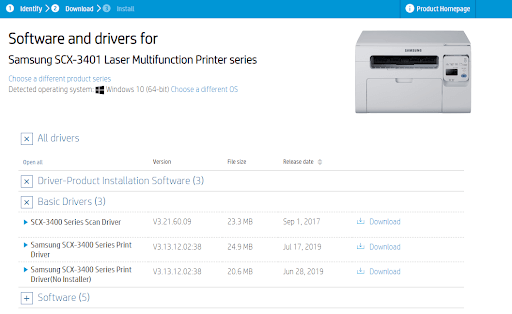
Pasul 5: Pentru a începe, accesați butonul Descărcare situat în fața numelui imprimantei dvs. Samsung.
După descărcarea driverului de imprimantă Samsung, deschideți fișierul făcând dublu clic pe acesta. În plus, trebuie să instalați driverul pe computer, aplicând instrucțiunile de pe ecran.
După finalizarea procedurii de instalare a driverului, va trebui să reporniți computerul pentru a utiliza cel mai recent driver de imprimantă Samsung SCX 3401 .
Dacă cumva, nu ați reușit să găsiți driverul de imprimantă pe site-ul web al producătorului, treceți la metodele simple și automate de mai jos.
Citiți și: Descărcarea și actualizarea driverului Samsung Xpress M2876ND
Metoda 2: Utilizați Managerul de dispozitiv pentru Descărcarea driverului Samsung SCX 3401
Această a doua abordare este parțial manuală. Pentru a-l finaliza, veți avea nevoie de asistență de la una dintre aplicațiile încorporate care vin cu Windows, cunoscută sub numele de Device Manager. Acest program vă va ajuta să gestionați și să controlați toate driverele de dispozitiv, inclusiv driverul pentru driverul de scaner Samsung SCX 3401.
În plus, actualizarea programelor folosind acest mod vă poate ajuta să remediați dificultăți, cum ar fi imprimanta care nu răspunde și imprimanta generează pagini goale. Urmând pașii menționați mai jos, vă va ajuta cu procesul de descărcare a driverului de imprimantă Samsung SCX 3401 folosind Device Manager.
Pasul 1 : Apăsați tastele Windows + R și aici tastați devmgmt.msc .Faceți clic pe OK pentru a deschide Device Manager. 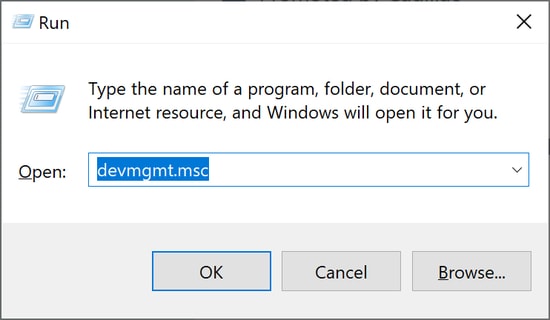
Pasul 2: Sub fereastra Device Manager localizați și extindeți secțiunea Cozi de imprimantă .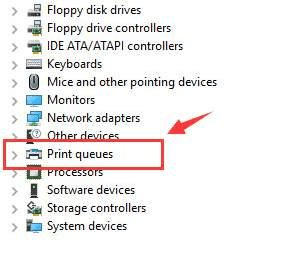

Pasul 3 : Aici faceți clic dreapta pe driverul Samsung SCX 3401 și faceți clic pe opțiunea Actualizare driver .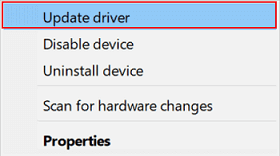
Pasul 4 : Va apărea un nou meniu pop-up;alegeți opțiunea „ Căutați automat drivere ” din acest meniu. 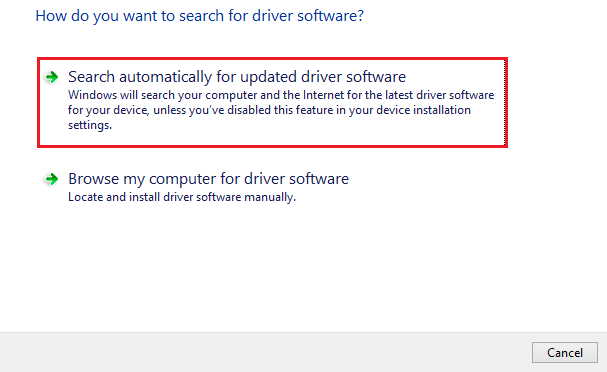
După ce ați descărcat cel mai recent driver Samsung SCX 3401 pentru Windows 7 sau o versiune ulterioară, repornirea computerului va face ca acesta să actualizeze imediat driverele cu cele mai recente versiuni.
Cu toate acestea, dacă metodele manuale par complicate și nu sunt potrivite pentru dvs., atunci ar trebui să vă uitați la opțiunea automată care este descrisă mai jos în acest articol.
Metoda 3: Descărcarea driverului de imprimantă Samsung SCX 3401 prin Windows Update
O modalitate de a instala cel mai recent driver Samsung SCX 3401 pentru Windows 10 este cu ajutorul Windows Update. Metoda este destul de simplă și de încredere dacă nu doriți să vă bazați pe un instrument terță parte.
Iată cum se poate face
Pasul 1: În bara de căutare tastați Setări și extindeți opțiunea potrivită.
Pasul 2: Mergeți la panoul Windows Update și faceți clic pe butonul Verificați actualizări .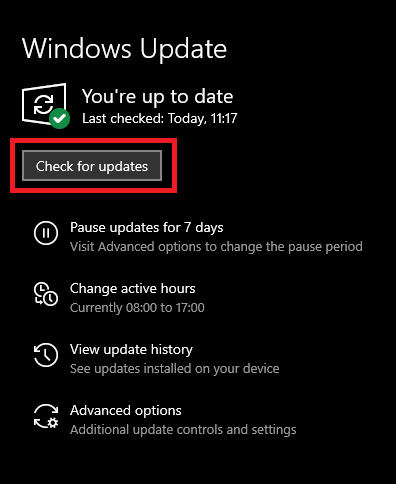
Pasul 3: Țineți înapoi până când actualizările sunt identificate și instalate direct pe sistemul dvs.
Pasul 4: Reporniți dispozitivul Windows 10 pentru a aplica actualizările driverului de scanare Samsung SCX 3401.
Cu toate acestea, uneori Windows nu reușește să identifice actualizările de drivere. În astfel de cazuri, este posibil să nu puteți utiliza această abordare. Prin urmare, utilizați un instrument automat de actualizare a driverelor pentru a identifica nu numai descărcarea driverelor Samsung SCX 3401, ci și toate celelalte actualizări ale driverelor.
Citește și: Descărcare driver Samsung M2020W pentru computer
Metoda 4: Descărcarea driverului de imprimantă Samsung SCX 3401 cu Bit Driver Updater (Automat)
Aceasta este o metodă automată și cea mai simplă de a instala actualizarea driverului Samsung SCX 3401 pe Windows. Pentru a utiliza această abordare, va trebui mai întâi să utilizați cel mai eficient instrument de actualizare a driverelor, care este cunoscut sub numele de Bit Driver Updater.
Acest program este echipat cu o varietate de funcții care, atunci când sunt combinate, vor face procesul de obținere a driverelor mult mai simplu pentru dvs. Pe dispozitivele bazate pe Windows, utilizarea programului Bit Driver Updater vine cu următoarele beneficii suplimentare:
- Șoferi certificați WHQL
- Programarea descărcărilor de drivere
- Îmbunătățește performanța PC-ului
- Actualizări de driver cu un singur clic
- Restaurare și backup
- Asistență clienți 24*7
- Garanție de rambursare a banilor de 60 de zile
Mult mai multe vin cu instrumentul pe măsură ce deblocați versiunea Pro. Deoarece upgrade-ul are o garanție completă de rambursare a banilor pentru până la 60 de zile, este o încercare obligatorie.
Pași pentru descărcarea driverului Samsung SCX 3401 prin Bit Driver Updater
Pentru a actualiza driverul de imprimantă Samsung SCX 3401, următoarele instrucțiuni vă vor ghida prin instalarea Bit Driver Updater și utilizarea acestuia.
Pasul 1: Utilizați linkul de mai jos pentru a instala cea mai recentă versiune a programului Bit Driver Updater pe computer.
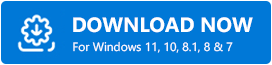
Pasul 2: Odată ce programul a fost descărcat cu succes, lansați instrumentul.
Pasul 3: Faceți clic pe butonul Scanare drivere care se află și în ecranul de pornire al acestuia.Așteptați până când programul termină căutarea driverelor de imprimantă Samsung SCX 3401 și a altor drivere de sistem care sunt învechite. 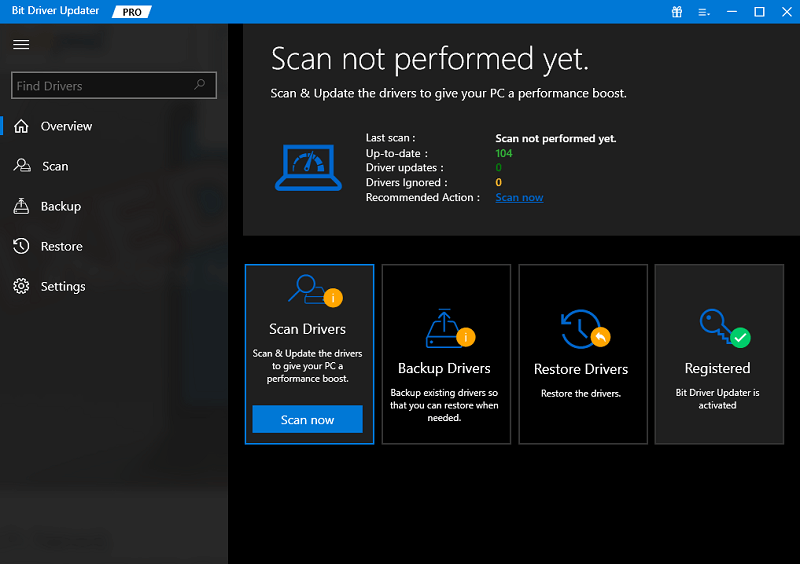
Pasul 4: După aceea, puteți continua să actualizați driverul imprimantei făcând clic pe butonul Actualizare acumde lângă driverul de scaner Samsung SCX3401.
Pasul 5: Când utilizați versiunea Pro a software-ului, utilizați opțiunea Update Allpentru a descărca simultan toate actualizările în așteptare. 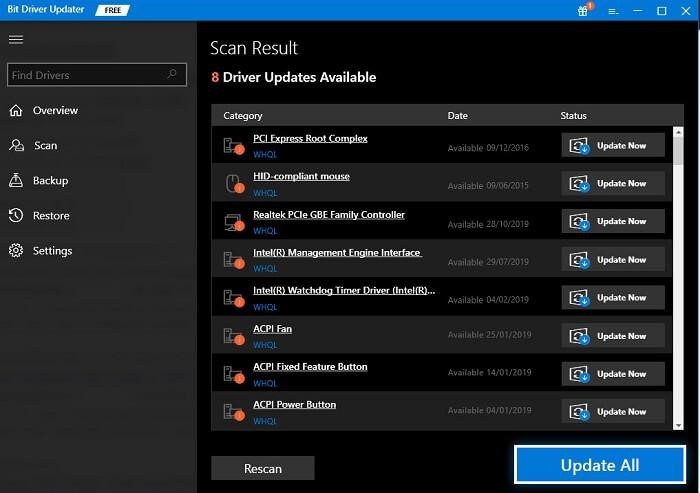
Asta este. Aplicați pașii de pe ecran pentru a instala cel mai recent driver de imprimantă Samsung SCX 3401 descărcat. Utilizați instrumentul automat Bit Driver Updater pentru a face actualizările de drivere ușoare și rapide.
Descărcați și instalați driverul Samsung SCX 3401 pentru Windows 10 sau 11: gata
Sperăm că abordările pe care tocmai le-am discutat cu dumneavoastră au fost de ajutor pentru descărcarea driverului Samsung SCX 3401. Utilizați instrumentul de actualizare automată a driverelor Bit Driver Updater pentru a descărca drivere cu un singur clic.
Citiți și: Descărcați, instalați și actualizați driverul Samsung M2070FW
Dacă mai aveți probleme, vă rugăm să utilizați caseta de comentarii de mai jos. Pentru mai multe ghiduri și actualizări tehnice, abonați-vă la blogul nostru. Urmărește-ne pe platformele noastre de socializare Facebook, Instagram, Twitter sau Pinterest pentru a nu rata nicio actualizare.
